同济大学大型仪器共享平台使用手册-同济大学试验室与设备管理处
上海大学大型仪器开放共享操作手册(仪器管理员)说明书
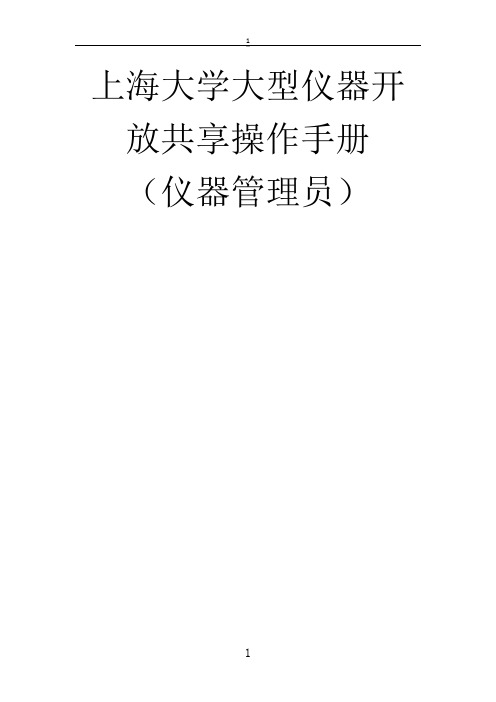
上海大学大型仪器开放共享操作手册(仪器管理员)目录一、登录平台(目前只能校内访问) (3)二、维护仪器设备信息 (4)三、大仪共享: (5)1、设置开放规则 (5)2、费率设置 (9)3、审核用户预约 (10)4、送样接受(所有送样审批后必须接样) (11)5、费用核定 (12)6、财务报销 (13)四、仪器不开放设置步骤 (14)一、登录平台(目前只能校内访问)(1)、在浏览器中输入:进入仪器预约平台,右上角“用户登录”中统一身份认证进行登录。
(2)、账户密码:信息门户的账号以及密码。
(3)、建议使用IE11,360急速浏览器。
二、维护仪器设备信息如过仪器未绑定实验室请先维护实验室信息再申请退网。
三、大仪共享:1、设置开放规则(1)、添加仪器收入经费卡(收入经费卡必须添加,如果有不清楚的可以咨询实验室管理员)(2)只需填写内转(校内)(2)、新增开放设置(3)、在仪器信息输入名称选择仪器、选择是否启用收费、选择需要开放的方式、添加开放时间(4)、仪器管理员添加对应的机组人员(5)、自主上机参数设置(设置标记参数即可,其他参数按需设置)(6)、送样检测参数设置2、费率设置(1)、在费率设置内新增检测项目(2)、输入检测项目名称并添加检测项(3)新增检测项设置检测项内的收费标准3、审核用户预约4、送样接受(所有送样审批后必须接样)5、费用核定待实验结束之后,仪器管理员需要对这笔单子做费用核定,如过测试费用和实际费用有差异可在核定金额填写实际金额6、财务报销(1)、费用核定后用户和导师确认(选择支付经费卡后系统会查询经费卡内费用是否够支付测试费用,如果不够会让导师重新选择支付,支付成功后会对该费用进行冻结),后就会进入财务报销—校内内转,管理员可进行对应仪器的结转工作(管理员可自行选择内转时间)(2)、点击结算完成后进入单据打印,根据对应的结算单进行打印(打印后拿打印单到财务去进行内转财务会根据结算编号进行扣款,可在财务处理情况查看此结算单的状态)仪器不开放设置步骤一、登录平台(目前只能校内访问)1)在浏览器中输入:进入仪器预约平台,右上角“用户登录”中统一身份认证进行登录。
江苏大学大型仪器设备开放共享平台使用手册(仪器管理员)说明书
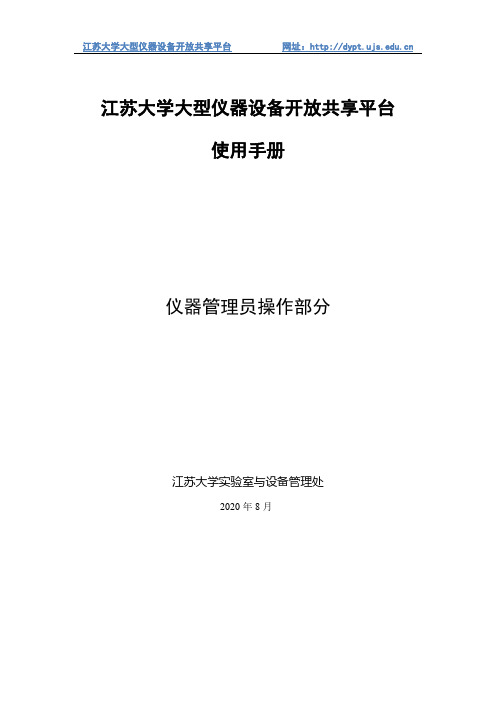
江苏大学大型仪器设备开放共享平台使用手册仪器管理员操作部分江苏大学实验室与设备管理处2020年8月大型仪器设备共享管理平台共有三级管理员:仪器设备管理员、院系管理员、超级管理员;仪器设备管理员负责自己名下的仪器设备,能增加、修改、设置仪器设备信息;接受预约;审核送样,检测送样记录等;院系管理员负责所属学院的仪器设备,能进行查看、修改、审核本学院的仪器设备。
一用户注册登录江苏大学大型仪器共享平台网址:/选择登陆选择统一身份认证登录通过学习统一身份认证直接登录二仪器设备管理管理员进入后台,通过“仪器设备”功能,能够增、改、查、导出相关仪器信息和管理仪器设备的预约、计费、培训考试等相关内容。
即所有跟仪器相关的设置和操作在此功能中完成。
登录后选择我的账号进入个人中心进入个人中心选择角色旁边的按钮来进行权限的切换设备管理员可以对仪器设备进行修改、报告故障、评论、收藏、导出、取消开放等功能2.1 仪器信息填写或修改如果要“新增”一台仪器设备信息,则点击上图中的“新增”按钮,填写仪器相关信息;如果需要对已有的仪器设备进行修改,则用鼠标选中该设备,点击上图出现的“修改”。
注意: 只有在新增加的仪器设备基础信息——负责人添加上自己的名字才有操作权限2.2 仪器状态设置通过此功能,可设置仪器相关状态,如正常、维修、报废等以便用户查看。
2.3 预约设置(1)通过“预约设置”,可以设置仪器使用方式(需要预约、随到随用、停用)、可预约天数、提前预约时间、改约时间、是否需要审核、是否需要培训考试等等信息,具体如下图。
设备使用方式:分为停用预约、需要预约、随到随用(不推荐此功能,要事先授权)下周截止开放日:无论开放时间选择多少天,可预约的天数都会截止在所选的开放日,如果选择星期五,就是最大可预约的天数只能到下周五最大预约天数:即可预约仪器的天数,如“1”表示可预约时间为今天,以此类推;最小提前预约时间:设置为“60”,则表示,如要预约9:00-10:00的仪器,则要在8:00之前预约;预约是否需要审核生效:设置用户提交的预约是否需要管理员审核,审核通过预约才生效。
同济大学大型仪器共享平台-同济大学实验室与设备管理处

同济大学大型仪器共享平台使用手册资产与实验室管理处2011年10月目录1平台简介 (1)2用户登录 (3)3平台首页 (4)4基础信息 (6)4.1 信息管理(填报维护) (6)4.2 信息发布 (7)5委托测试 (10)5.1 仪器信息(查询预约) (10)5.2 预约信息 (12)5.3 测试结算 (12)5.4 测试评价 (13)5.5 测试评价查询 (14)6测试管理 (15)6.1 预约信息 (15)6.2 预约信息(审核查询) (17)6.3 结算单查询 (17)7绩效考核 (19)7.1 测试成果 (19)7.2 科研成果 (20)7.3 人才培养 (21)7.4 综合绩效 (22)8其他说明 (23)9 附录大型仪器设备一览表 (26)1平台简介平台功能模块如图1.1所示图1.1 平台功能模块结构图平台主要功能如下:1.用户查询共享仪器设备信息,预约委托测试;2.仪器负责人维护仪器设备的基本信息,处理用户网上预约委托测试申请,登记、查询、统计仪器设备的使用情况;3.仪器设备年度绩效考核、统计仪器预约管理流程如图1.2示:图1.2仪器预约使用流程图2用户登录首先打开IE浏览器,输入连接地址如下:/或通过同济大学主页点击行政机构中的资产与实验室管理处,进入同济大学资产与实验室管理处页面,在用户登录处输入用户名和密码,登录成功后界面如图2.1所示:图2.1 实验室与设备处网站首页图2.1中,用户点击图示中的矩形框内的链接即可进入大型仪器共享平台首页面。
如图2.2所示:图2.2 大型仪器共享平台界面3平台首页同济大学大型仪器共享平台首页如图3.1所示:图3.1 大型仪器共享平台首页该页面分为3大部分,上面部分是一级菜单栏,左边部分是二级菜单栏,右边部分是内容显示区。
显示区有5个链接,分别是“待办箱、收件箱、发件箱、草稿箱、写消息”。
待办箱:点该连接会在下边消息列表列出所有需要处理的消息如图3.2所示:图3.2 消息处理页面该页面上边有一行是查询条件,用户可以输入相关条件查询消息,也可进行分页操作。
仪器设备开放共享管理平台-PC端用户操作手册说明书

仪器设备开放共享管理平台用户操作手册2021年4月目录1.概述 (4)1.1.手册目标 (4)1.2.手册约定 (4)1.3.运行环境要求 (4)2.门户 (4)3.登录注册 (5)3.1.登录 (5)3.2.注册 (6)4.工作台首页 (6)5.仪器预约 (9)5.1.查找仪器 (9)5.2.预约机时 (10)5.3.预约/提交成功 (11)6.送样预约 (12)6.1.查找送样检测项目 (12)6.2.预约送样 (12)6.3.提交成功 (13)7.账户费用查询 (14)8.使用记录查询 (14)9.课题组管理 (15)10.仪器收藏 (16)11.账户信息 (17)12.网站切换 (18)1.概述1.1.手册目标本文档主要介绍大型仪器共享管理系统ShareE2.0(以下简称大仪系统V2.0)用户使用网页端服务的操作方法。
1.2.手册约定本文基于大型仪器共享管理系统ShareE2.0网页端编制而成。
本文中看到的功能无法在产品环境中找到时,代表用户没有权限或者没开通相关功能,或使用的版本较低。
由于系统不断更新,当文档中的图片与系统有差别时,请以系统为准。
1.3.运行环境要求推荐浏览器:谷歌浏览器、火狐浏览器、360浏览器、搜狗浏览器、IE9及以上版本的IE浏览器2.门户大仪系统V2.0门户用于仪器展示与查询、规章制度等通知公示、注册登录等功能。
门户导航栏分为3个区域:门户导航、搜索、登录注册。
1门户导航:可快速切换查看首页、仪器列表、规章制度等内容。
2搜索:可关键字搜索仪器名称或者文章。
3登录注册:可进行登录、注册操作。
3.登录注册3.1.登录普通用户预约仪器、查询记录等请选择用户登录。
校内用户选择“数字化校园个人用户”,可直接使用校内统一身份认证登录。
校外用户选择“仪器共享平台用户”,输入账号密码后登录。
已有的仪器共享平台用户可直接登录,无需重新注册。
另,未与学校统一身份认证对接过的用户,无需选择登录方式,直接输入平台账号密码即可。
万欣大型仪器共享系统用户使用手册管理人员开放设置
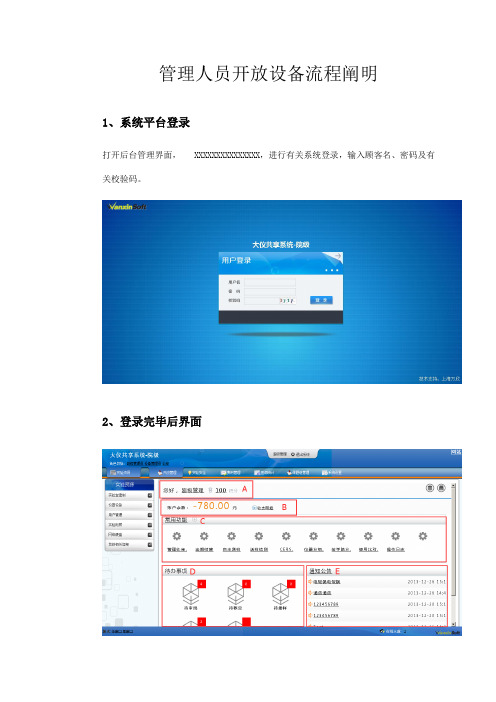
管理人员开放设备流程阐明1、系统平台登录打开后台管理界面, XXXXXXXXXXXXXXX,进行有关系统登录,输入顾客名、密码及有关校验码。
2、登录完毕后界面A、显示有关管理人员姓名、积分。
B、显示账户内余额及查询收支明细。
C、有关常用功能链接。
D、待办事项处理。
E、告知公告查询。
3、仪器设备开放设置管理人员点击“开放管理”-“设备开放设置”,如下图:A.开放设备管理:新增开放设备:管理人员根据设备状况进行对应设备开放新增,新增后需在操作中进行详细开放参数设置。
按试验室模式:原显示默认为按仪器设备显示,点击按试验室模式,系统自动调整成为按试验室进行显示。
批量增长开放时间:如遇大批量设备开放日期及时间相似,可使用此功能,管理人员需详细选择开放周期、时段、星期几进行时段追加,有关追加时段可任意多次进行,并选择对应仪器设备进行勾选,最终保留有关批量开放时间设置。
批量开放设置:如遇大批量设备需要开放,管理人员请先根据测样方式、审核方式等不一样进行各类设备旳勾选。
并点击保留。
B.开放设备查询:管理人员可根据资产编号、仪器名称、所属学院、型号、试验室、仪器状态进行分类查询。
C.开放设备列表:在此列表中,详细列出各类仪器设备资产编号、仪器名称、仪器型号、所属学院、寄存地点、机组人员、仪器状态、测样方式、开放范围及操作。
D.开放设备操作:编辑:针对某台大型仪器设备进行开放设备编辑,详细设置该设备各类开放参数。
D1、基本设置在‘基本设置’中设置仪器旳基本开放属性,详细参数如下:测样方式:设置该仪器对外共享旳测样方式,即自主测样与送样检测2种方式;自主测样:即由使用者直接使用仪器设备完毕测样试验;送样检测:虽然用者将样品交给仪器管理员,由仪器管理员负责测样工作,并提供试验数据给使用者;任意:即仪器同步支持自主测样也支持送样检测2种开放模式;审核方式:即设置该仪器旳预约旳审核方式;自动:所有预约该仪器旳预约由系统自动完毕审核,合用与一般常用简朴型仪器;导师审管理员有最终决定权:该仪器预约必须要由使用者导师审核,但管理员可以最终决定预约审批状态;导师管理员必须审:该仪器预约必须同步由导师和管理员审批通过才生效;提前预约时间:设置学生预约该仪器旳提前时间,处理某些仪器旳预约需要提前一定期间审批,以以便机组管理员旳准备与安排;D2、送样检测设置在‘送样检测’中添加仪器旳送样检测旳开放时间范围与接受样品数量旳开放属性。
哈尔滨工程大学开放共享平台仪器管理员使用手册说明书
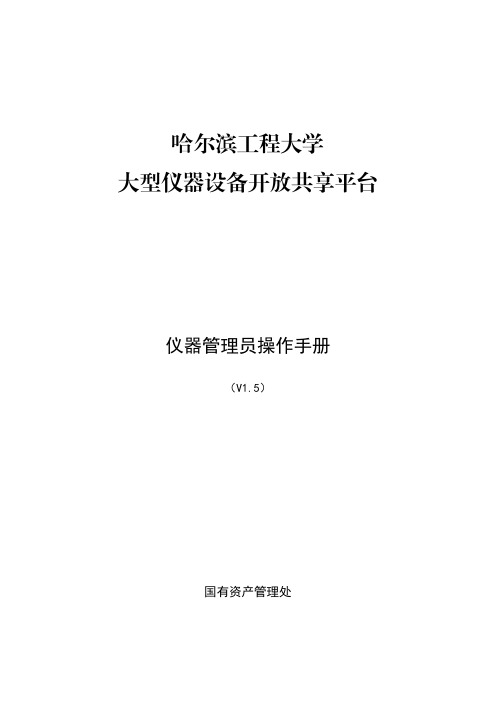
哈尔滨工程大学大型仪器设备开放共享平台仪器管理员操作手册(V1.5)国有资产管理处哈尔滨工程大学大型仪器设备开放共享系统——仪器管理员操作手册目录一、登录系统 (4)1.1 除材化学院外其他学院仪器的管理员登录 (4)1.2 材化学院仪器的管理员登录 (6)二、仪器管理 (8)2.1 管理员变更 (8)2.2 仪器信息维护 (8)2.3 导出仪器信息 (9)三、开放管理 (9)3.1 仪器开放 (9)3.2 基础设置 (10)3.3 自主上机参数设置 (12)3.3.1 预约规则 (12)3.3.2 自主预约显示设置 (13)3.3.3 样品信息 (13)3.4 送样检测参数设置 (14)3.4.1 预约规则 (14)3.4.2 送样预约显示设置 (15)3.4.3 样品信息 (15)3.5 收费设置 (15)3.5.1 计费方式 (16)3.5.2 开机费 (16)3.5.3 计时模式 (16)3.5.4 送样收费流程、自主收费流程 (16)3.5.5 加急加价 (16)3.5.6 新增检测项目 (16)3.6 确认生效 (16)四、预约审批 (16)五、接样 (18)六、费用核定 (19)6.1 上传检测报告 (20)6.2 核对确认费用 (20)6.3 违规扣分 (21)6.4 核定确认 (21)七、发布培训 (22)7.1 添加设置证书 (22)7.2 发布培训 (23)7.3 颁发证书 (23)八、系统使用支持 (24)8.1 政策及仪器、人员问题 (24)8.2 系统操作及技术问题 (24)一、登录系统1.1 除材化学院外其他学院仪器的管理员登录1.用户打开浏览器(推荐谷歌浏览器),输入开放共享平台网址,点击页面左侧“校内用户”—“统一身份认证”,登录进入到学校开放共享平台(如图1)。
也可通过学校主页“校园信息门户”(如图2),进入“应用中心”,点击“学校大型仪器设备共享平台”(如图3)登录。
大型仪器共享管理平台-中南大学大型仪器设备共享平台
大型仪器共享管理平台普通用户使用手册欢迎来到大型仪器共享管理平台, 在这里您可以方便快捷的管理或使用您所需的仪器,跟我一起开始您的仪器操作之旅吧!首先映入眼帘的是 仪器操作平台入口导航图 , 一起来看看您可以进行哪些操作吧!您所在位置学生用户课题组负责人注册账号, 激活并登陆修改系统设置和个人信息查看课题组信息预约仪器查看我的使用记录普通用户账号首页导览图01打开仪器管理平台网址 (输入学校仪器管理平台网址, 或从学校前台登入) , 注册, 填写个人信息, 就可以获得您的专属账号哦!注册成功后, 如何激活账号呢?普通用户 (即新用户) 注册成功后, 需要联系所在课题组老师, 请所在课题组老师帮助激活账号; 课题组老师 (即课题组负责人) 注册成功后, 需要联系设备处管理员激活账号。
01注册账号, 激活并登陆Register, Activate and Login in普通学生或老师请选择 注册新用户 , 填写信息完成注册。
课题组负责人请选择 注册新课题组 , 填写信息完成注册。
注释: 因每个学校情况不同, 若您所在课题组的负责人无法为您激活账号, 请联系设备处管理员为您激活。
1102登陆账号后, 在首页右上角, 有 我的档案 和 系统设置 两个标签, 为了方便您的使用, 您可以对自己的账号和系统进行个性化设置。
修改系统设置和个人信息System Preference and Personal Setting点击 系统设置 ,, 弹出 偏好设置 , 设置系统的相关信息。
您可以在这里修改消息提醒的内容和方式点击 我的档案 , 查看或修改您的个人信息!03查看课题组信息Laboratory Information普通用户: 点击括号中的课题组名称, 即可查看自己所在课题组的成员信息。
选择 是 , 并点击 更新 , 即可为课题组学生激活账号。
点击可以修改课题组基本信息。
点击修改课题组成员信息。
点击不同按钮, 查看相应的课题组信息。
同济大学试验室管理系统同济大学试验室与设备管理处
同济大学危险品申购系统用户手册version 1.0目录1登录说明 (1)2首页说明 (2)3危险品管理 (3)3.1.1危险品申购 (3)3.1.2有毒有害物质与废液 (11)使用说明1登录说明1.进入同济大学实验室与设备管理处首页/,点击图中实验室安全教育与管理网链接。
2.进入实验室安全教育与管理网首页,点击网站中“危险品申购”图标。
在未登录统一身份认证前,系统会弹出登录界面。
输入工号,密码,验证码,点击登录后,系统将自动打开危险品申购页面。
如已经登录过统一身份认证则系统在点击“危险品申购”后直接打开危险品申购系统。
2首页说明登陆成功后进入同济大学危险品申购系统首页,如下图所示:(每个用户会因权限不同而看到不同的菜单)首页分为三个部分,界面上部分为一级菜单,左边为二级菜单和三级菜单,正中间是正文页部分,界面中显示的是消息列表,当点击三级菜单后,菜单链接的内容会显示在正文页的区域内。
在一级菜单的右侧,为“消息”,“个人”,“退出”链接。
消息:请见基础操作说明中消息通知及审核。
个人:点击个人链接,系统会弹出个人信息维护的对话框,请确认你所填写的信息是准确的以便他人能够联系到你。
退出:点击后将退出系统。
3危险品管理功能概要:新增、修改、删除、查询危险品基本信息业务流程:实验室教师提交申请→,实验室负责人审核→实验教学秘书审核权限分配:3.1.1危险品申购3.1.1.1 新增申购单(个人)点击“新增申购单(个人)”进入其管理界面申请部门.实验室/课题组负责人. 联系电话为必选项;填写好相关的信息,完成对为危险品申请单信息的添加;保存结果如下图可以添加和编辑该危险品申购单的明细信息,可以根据查询条件来选择相应的单条危险品信息,点击确定即可带出相关联的信息.可以根据查询条件来选择相应的单条危险品信息,点击确定即可带出物品名称即可回到危险品申购单信息编辑页面3.1.1.2 申购单查询(个人)点击“申购单查询(个人)”进入其管理界面可以根据页面提供的相应条件对申购单进行查询. 点击一条状态在“填写中”的申购单进行编辑进入界面可以添加和编辑该危险品申购单的明细信息,可以根据查询条件来选择相应的单条危险品信息,点击确定即可带出相关联的信息.可以根据查询条件来选择相应的单条危险品信息,点击确定即可带出物品名称即可回到危险品申购单信息编辑页面上图为示例截图点击列表上的导出按钮打开界面可以选择勾选字段来导出信息上图为截图信息3.1.1.3 申购单查询(部门)点击“申购单查询(部门)”进入其管理界面可以根据页面提供的相应条件对申购单进行查询上图为示例截图点击列表上的导出按钮打开界面可以选择勾选字段来导出信息上图为截图信息3.1.2有毒有害物质与废液功能概要:新增、修改、删除、查询有毒有害物质与废液基本信息业务流程:实验室教师提交申请→,安全员→院系主管院长审核→设备处安全办管理员权限分配:3.1.2.1 有毒有害物质与废液回收申请(院系)点击“有毒有害物质与废液回收申请(院系)”进入管理界面根据需要选择左边的查询条件进行相应的查询3.1.2.2 有毒有害物质与废液回收申请(教师)点击“有毒有害物质与废液回收申请(教师)”其管理界面点击新增进入在选择课题组.部门安全员后点击保存才可以添加物品列表点击回收物品列表新增填写完必选项后点击保存即可注:管理员是免审核完成添加即审核通过勾选列表上的任意条数据,点击打印按钮完成打印上图为示例截图。
大型仪器设备开放共享信息登记表
附件三:大型仪器设备开放共享信息登记表如低于1400的,应说明理由:设备责任人(签字):时间:年月日本单位将建立健全贴息贷款项目购置的大型仪器设备院级共享管理机制,并为设备开放共享提供支撑队伍、场地、经费等保障条件,督促纳入开放共享设备考核合格。
二级单位负责人/院级开放共享工作小组组长(签字):二级单位名称(盖章):时间:年月日国有资产与实验室管理处意见:设备建账90日后对设备开放共享相关共享管理制度、人员场地配置、开放共享情况等进行检查和评估。
审核人:共享工作负责人:国有资产与实验室管理处(盖章)时间:年月日填写说明(此页无需打印)1.购置单台原值在人民币40万元及以上设备,或经学校评估认定按大型仪器设备进行管理的设备在设备建账前填写此表。
2,设备开放共享按照《电子科技大学大型仪器设备开放共享管理办法》(校国资(2023)2号)进行管理。
3.承诺年使用机时不得低于1400机时。
4,对外服务是指对电子科技大学以外的单位服务。
应注意收集对外服务成效及用户评价。
包括服务其他单位科研任务情况以及相关研究成果的产出、水平与贡献,用户评价情况等。
5.收费标准测算依据由设备管理方自行留存,如:校内:300元/小时或校外:300元/样等。
最终收费标准以评审备案结果为准。
6.预计共享开放共享年收入包括服务校内用户和校外用户的合计收入。
7.共享服务响应时间是指设备责任人对用户在大仪共享网络平台提出测试预约需求的响应时间,建议为“一个工作日8.设备分类(分析仪器、物理性能测试仪器、计量仪器、电子测量仪器、海洋仪器、地球探测仪器、大气探测仪器、医学科研仪器、特种检测仪器、工艺试验设备、计算机及其配套设备、激光器、天文仪器、核仪器、其他仪器、未分类)9.填写咨询,李老师XX,张老师:XXo。
各单位同济大学大型仪器设备购置论证管理办法-同济大学实验室与
各单位:学校正在制定同济大学大型仪器设备购置论证管理办法及同济大学仪器设备固定资产验收管理办法,现将征求意见稿附上,请各单位就两个办法提出修改意见和建议,有关意见和建议请以电子邮件或书面意见方式于2017年5月10日前反馈到实验室与设备管理处。
联系方式:金老师: 65988552 邮箱:jbn@同济大学大型仪器设备购置论证管理办法(2017年4月26日讨论修改稿)第一条 为了加强我校大型仪器设备管理,充分发挥其在教学、科研和社会服务中的作用,根据《高等学校仪器设备管理办法》(教高【2000】9号)、《同济大学仪器设备家具固定资产管理办法》(同实【2013】6号)及国家相关规定,结合我校的实际情况,特制定本办法。
第二条 实验室与设备管理处是学校大型仪器设备购置论证的归口管理部门,各学院、部门应明确一位分管领导负责本单位大型仪器设备的论证审核及指导工作。
第三条 凡列入国有资产管理范围的各项经费购置且单台价格20万元人民币(含)以上的仪器设备,均纳入大型仪器设备购置论证范畴。
第四条 各单位购置预算金额单台20万元人民币(含)以上的大型仪器设备,须填报《同济大学大型仪器设备申购论证报告》(以下称论证报告),电梯、空调、车辆除外。
第五条 大型仪器设备购置实行分级论证制度:一、单价20万元(含)—40万元(不含)的大型仪器设备论证,由学院组织,专家数为3人(含)以上单数,至少有1位非本院专家。
二、单价40万元(含)—100万元(不含)的大型仪器设备论证,由学院组织,专家数为3人(含)以上单数,至少有1位非本院专家,并有实验室与设备管理处相关人员参加。
三、单价(批量)100万元(含)以上的国产大型仪器设备,由学校组织论证,专家数为5人(含)以上单数,至少有1位校外专家。
四、单价(批量)100万元(含)以上的进口大型仪器设备,还需填报《进口产品专家意见表》,专家组成员由校外专家组成,专家数为5人(含)以上单数,专家组成员中须有1位律师。
- 1、下载文档前请自行甄别文档内容的完整性,平台不提供额外的编辑、内容补充、找答案等附加服务。
- 2、"仅部分预览"的文档,不可在线预览部分如存在完整性等问题,可反馈申请退款(可完整预览的文档不适用该条件!)。
- 3、如文档侵犯您的权益,请联系客服反馈,我们会尽快为您处理(人工客服工作时间:9:00-18:30)。
同济大学大型仪器共享平台使用手册实验室与设备管理处2011年10月目录1平台简介 (1)2用户登录 (3)3平台首页 (4)4基础信息 (6)4.1 信息管理(填报维护) (6)4.2 信息发布 (7)5委托测试 (10)5.1 仪器信息(查询预约) (10)5.2 预约信息 (12)5.3 测试结算 (12)5.4 测试评价 (13)5.5 测试评价查询 (14)6测试管理 (15)6.1 预约信息 (15)6.2 预约信息(审核查询) (17)6.3 结算单查询 (17)7绩效考核 (19)7.1 测试成果 (19)7.2 科研成果 (20)7.3 人才培养 (21)7.4 综合绩效 (22)8其他说明 (23)9 附录大型仪器设备一览表 (26)1平台简介平台功能模块如图1.1所示图1.1 平台功能模块结构图平台主要功能如下:1.用户查询共享仪器设备信息,预约委托测试;2.仪器负责人维护仪器设备的基本信息,处理用户网上预约委托测试申请,登记、查询、统计仪器设备的使用情况;3.仪器设备年度绩效考核、统计仪器预约管理流程如图1.2示:图1.2仪器预约使用流程图2用户登录首先打开IE浏览器,输入连接地址如下:/或通过同济大学主页点击行政机构中的实验室与设备管理处,进入同济大学实验室与设备管理处页面,在用户登录处输入用户名和密码,登录成功后界面如图2.1所示:图2.1 实验室与设备处网站首页图2.1中,用户点击图示中的矩形框内的链接即可进入大型仪器共享平台首页面。
如图2.2所示:图2.2 大型仪器共享平台界面3平台首页同济大学大型仪器共享平台首页如图3.1所示:图3.1 大型仪器共享平台首页该页面分为3大部分,上面部分是一级菜单栏,左边部分是二级菜单栏,右边部分是内容显示区。
显示区有5个链接,分别是“待办箱、收件箱、发件箱、草稿箱、写消息”。
待办箱:点该连接会在下边消息列表列出所有需要处理的消息如图3.2所示:图3.2 消息处理页面该页面上边有一行是查询条件,用户可以输入相关条件查询消息,也可进行分页操作。
用户可点“详情”查看消息的详细内容。
收件箱:界面和图3.2的相似,该页面列出了部分收到的消息记录,用户可以查看所有记录,只是多了一栏“删除”用户若需删除消息,点击该消息删除栏中的删除即可。
发件箱:和收件箱相似,只是该页面列出了所有发出消息的记录。
草稿箱:是保存的所有草稿的记录。
写消息:点该连接到如图3.3所示:图3.3 消息通知管理界面该页面是写消息需要填写的信息,用户写完消息和可以点保存为操作,可以在以后点“草稿箱”连接进行查看,也可直接点发消息按钮进行发送。
4基础信息仪器负责人可以通过该模块完成仪器设备基础信息的填报、更新以及发布仪器设备的公告、设置仪器设备的开放时间等。
显示界面如图4.0所示:图4.0 基础信息界面4.1 信息管理(填报维护)点“信息管理(填报维护)”链接到图4.1.1示:图4.1.1 信息管理界面该页面左边部分是查询条件,右边部分是查询的结果显示区,列表下方按钮的功能:修改信息:选中一条记录,点击该按钮到图4.1.2示页面:图4.1.2 仪器信息修改界面用户可以对在图4.1.2页面中对该记录的信息进行修改,修改完成之后点“提交审核”按钮进行提交。
提交审核:选中需要提交的记录,点该按钮,在弹出的对话框中点确定。
4.2 信息发布点“信息发布”连接到图4.2.1示页面:图4.2.1 信息发布界面该页面左边部分是查询条件,右边部分是查询的结果显示区,在记录的下边有一排按钮,这里做个简单介绍。
导出:选择一条或者多条信息,可以将仪器信息导出,如果不选则默认是所有信息。
设置开放计划:点“添加”,设定要设置的时间段,选择每周哪些时间段开放,如图4.2.2图4.2.2 开放计划设置界面如果想自定义开放时间段,可点按钮“新增时间段方案”,输入方案名称,开放的各个时间段即可,如图4.2.3图4.2.3 自定义开放时间段界面对于节假日等特殊日期,想调整开放计划时,点按钮“调整日计划”,选择月份后进行修改,如图4.2.4图4.2.4 调整日计划界面发布公告:可以发布仪器的公告,如图4.2.5图4.2.5仪器公告发布界面查看公告:选择一台仪器,查看它所有的公告。
查看历史状态修改历史:可查看仪器的历史修改信息,开放预约和关闭预约的记录。
查看预约情况:可查看仪器所有的预约情况(预约人、预约时间)。
如图4.2.6所示:图4.2.6 仪器设备预约情况界面当仪器出现故障,不能被预约时,可以暂时关闭预约,修复正常之后再开启预约。
在操作列可以点击“关闭预约”或“开启预约”。
5委托测试用户可以通过该模块完成仪器设备的查询、预约使用以及测试结算单的查询和评价等。
显示界面如图5.0所示:图5.0 委托测试界面5.1 仪器信息(查询预约)点“仪器信息(查询预约)”连接到图5.1.1示页面:图5.1.1仪器信息查询界面该页面是查询条件,填写任一查询条件后点击查询,链接到界面如图5.1.2图5.1.2仪器信息查询显示结果界面显示结果是已经设置了开放时间并且可预约的仪器,选择需要预约的仪器,点击列“预约”的链接“预约”即可预约。
点击预约链接,界面如图5.1.3图5.1.3预约信息添加页面在预约信息添加页面中,灰色文本框是系统自动生成的数据,不能修改,其他文本框中内容均可修改,其中标有红色“*”号的是必填信息。
预约时间:点击选择,选择相应的预约时间点击确认即可,界面如图5.1.4:图5.1.4预约时间选择界面该页面列出了当前月份的预约时间,在预约的时间后边的选择框内打钩即可。
选择时间之后点确定按钮,再点关闭按钮到5.1.3示页面。
用户填写完信息,点保存按钮,之后可以进行提交审核。
5.2 预约信息点“预约信息”连接进入图5.2.1示页面:图5.2.1预约信息管理界面该页面左边部分是查询条件,用户输入查询条件需要点“查询”按钮,在右边的结果列表中会列出所有的查询结果记录。
点击预约单号可查看该预约单的详情以及审批意见。
预约单的状态有以下三种:“填写中”——已保存而未提交审核或者提交审核而审核不通过的预约单状态;“待安排”——提交审核而未完成审核流程的预约单状态;“已安排”——审核通过的预约单状态;“已测试”——实验室已经安排测试的预约单状态。
对查询出来的预约单,可进行复制、删除、修改等操作,其中只能删除、修改状态为“填写中”的预约单。
5.3 测试结算点“测试结算”连接进入图5.3.1示页面:图5.3.1测试结算查询界面该页面左边部分是查询条件,用户输入查询条件需要点“查询”按钮,在右边的结果列表中会列出所有的查询结果记录。
本页面可查询、确认仪器负责人填写的测试结算单。
5.4 测试评价点“测试结算”连接进入图5.4.1示页面:图5.4.1测试评价界面该页面左边部分是查询条件,用户输入查询条件需要点“查询”按钮,在右边的结果列表中会列出所有的查询结果记录。
本页面可以对已审核的测试结算的预约单进行评价。
5.5 测试评价查询点“测试结算”连接进入图5.5.1示页面:图5.5.1测试评价查询界面该页面左边部分是查询条件,用户输入查询条件需要点“查询”按钮,在右边的结果列表中会列出所有的查询结果记录。
该页面可以查询自己评价过的预约单以及评价、意见、评价时间等。
6测试管理仪器负责人可以通过该模块查询、审核预约信息以及对委托测试进行结算登记、查询等。
显示界面如图6.0所示:图6.0 测试管理界面6.1 预约信息点“预约信息”连接到图6.1.1示页面,此处显示状态为“待安排”和“已安排”的所有预约单信息:图6.1.1 预约信息界面该页面左边部分是查询条件,用户输入查询条件需要点“查询”按钮,在右边的结果列表中会列出所有的查询结果记录。
修改预约时间:如用户填写的预约单中的预约时间需要修改,选择需要修改的预约单,点击修改预约时间,勾选需要预约的时间,如图6.1.2图6.1.2 修改预约单预约时间界面状态为已安排的预约单操作列有“测试结算”和“爽约”操作。
测试结算:为已审批的预约单填写测试结算单,基本信息从预约单中提取过去,可上传任何形式的文件,修改好信息以后保存、提交审核,如图6.1.3。
图6.1.3 测试结算单填写界面灰色文本框是自动生成的数据,不能修改,其他字段方可修改,其中标有红色“*”号的是必填信息测试时间:和预约单的时间选择界面不同,在测试结算单中是手动填写,可添加多个,如图6.1.4图6.1.4 结算单测试时间选择界面爽约:如果申请人未按预约时间进行测试,实验室负责人可把该预约单设置为爽约,选择爽约情况和描述保存后预约单即变成爽约状态,如图6.1.5图6.1.5 爽约设置界面6.2 预约信息(审核查询)点“预约信息(审核查询)”连接到图6.2.1示页面,此处状态为“待安排”的所有预约单信息。
图6.2.1 待审核预约信息查询界面该页面左边部分是查询条件,用户输入查询条件需要点“查询”按钮,在右边的结果列表中会列出所有的查询结果记录。
在操作列中点击“审核”,可对待安排的预约单进行审核。
6.3 结算单查询点“结算单查询”连接到图6.3.1示页面:图6.3.1 结算单查询界面该页面左边部分是查询条件,用户输入查询条件需要点“查询”按钮,在右边的结果列表中会列出所有的查询结果记录。
该页面是对仪器负责人所填写的结算单进行管理,对填写中的记录可以进行修改、删除、复制等操作。
添加(校内)、添加(校外):增加新的测试结算单,仪器的使用情况登记均可通过点击该按钮进行操作,校外和校内的区别仅在于校外的测试结算单中发票号为必填项。
导出:选择一条或者多条信息,可以将仪器信息导出,如果不选则默认是当前页所有信息。
删除:删除一条或多条测试结算单,状态必须为填写中复制:复制一条测试结算单的部分信息(填写时间不会复制),保存后生成新的结算单7绩效考核仪器负责人可以通过该模块完成大型仪器设备的绩效录入、统计和汇总。
大型仪器设备的绩效考核项目权重初步拟定如下:显示界面如图7.0所示:图7.0 绩效考核界面7.1 测试成果点“测试成果”连接到图7.1.1示页面:图7.1.1 测试成果界面该页面左边部分是查询条件,用户输入查询条件需要点“查询”按钮,在右边的结果列表中会列出所有的查询结果记录。
该页面是系统自动统计仪器负责人所负责仪器的测试成果,包括测试次数、样品数、项目数、使用机时、开放机时、收费等。
7.2 科研成果7.2.1获奖情况点“获奖情况”连接到图7.2.1.1示页面:图7.2.1.1 获奖情况查询界面该页面左边部分是查询条件,用户输入查询条件需要点“查询”按钮,在右边的结果列表中会列出所有的查询结果记录。
该页面可以对仪器的获奖情况进行管理,包括新增、修改和删除等操作。
